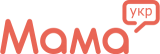При необхідності створення нової сторінки документа достатньо натиснути комбінацію Ctrl + Enter. Потрібно щось швидко скопіювати, натисніть клавіші Ctrl + С. Якщо ж потрібно вставити скопійований текст, натисніть сполучення клавіш Ctrl + V. Щоб дізнатися інші лайфхаки – читайте статтю.
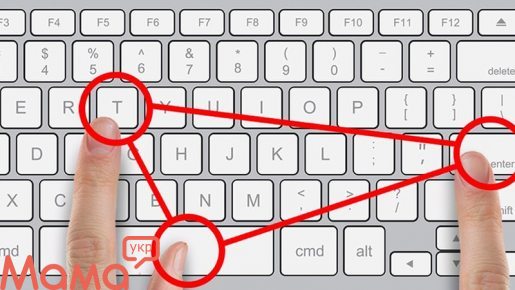
Незважаючи на те, що комп’ютерна техніка міцно увійшла в наше життя, мало хто зможе похвалитися тим, що володіє їй у повному обсязі. Пропонуємо вашій увазі комбінації для використання на комп’ютері, про яких ви швидше за все не знали.
20 функцій для роботи на комп’ютері або ноутбуці
При роботі на комп’ютері багато прописують всю необхідну інформацію вручну, але це займає багато часу. Є спеціальні комбінації, використовуючи які, можна збільшити продуктивність праці за ПК.
Спробуйте, швидше за все, вам сподобається.
- Якщо при роботі за комп’ютером потрібно вказати поточну дату, то зробити це простіше простого. Для швидкого прописування дати можна вибрати комбінацію Shift + Alt + D. Дата прописується у форматі дата, місяць, рік. Виставляється саме поточна дата при роботі з документом. У разі якщо до числа потрібно прописати ще й час, то допоможе комбінація Shift + Alt + T.

- При роботі з документами Word користувач може випадково натиснути CAPS LOCK, після чого текст буде набиратися великими літерами. Для того щоб не видаляти весь текст і не набирати його заново, можна використовувати спеціальні клавіші на панелі управління документа або просто натиснути Shift + F3. В тексті все зміниться на стандартний шрифт.
- Щоб не пересувати курсор вручну по одній букві, достатньо натиснути клавішу Сtrl і курсор буде встановлений в необхідному місці.

- При необхідності виділення тексту, достатньо утримувати клавішу Ctrl, а за допомогою мишки виділяти необхідний шматок тексту. Використовуючи даний метод, не доведеться тривалий час «нарізати» шматки у набраному тексті.
- Розширений буфер обміну microsoft Word дає можливість подивитися інформацію про скопированном в нього тексті. Особливо актуально це для тих, хто при роботі використовує кнопки «Копіювати» і «Вставити 0187» .
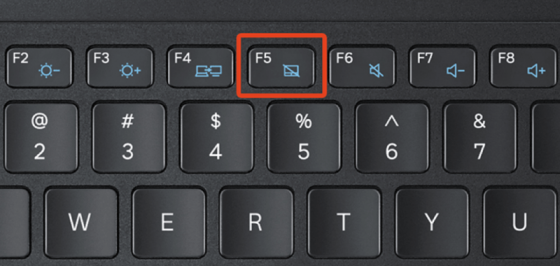
- При необхідності вставити в текст скріншот досить просто натиснути кнопку «Знімок», і програма покаже всю інформацію, де є активні вікна.
- Щоб текст був розміщений по листу правильно, можна активувати функцію «Переноси». Для цього досить зайти в закладку «Розмітка сторінки», вибрати функцію «Розстановка переносів». Після того як все активовано, текст буде розміщуватися красиво і без наявності додаткових, непотрібних прогалин.

- При необхідності додати водяний знак на свій документ для додаткового захисту, можна зайти в меню, закладка «Дизайн», «Матовий». Тут з’явиться 4 шаблону, з яких можна буде вибрати підходящий. Якщо жоден з представлених варіантів не підходить, можна створити свій.
- Якщо натиснути клавішу F4, документ повторить останню дію, яке було вироблено користувачем ПК. Якщо це був введення тексту, то теж саме з’явиться в документі.
- Для проставлення наголосів у тексті досить натиснути Alt + 769. Зверніть увагу: цифри у даній комбінації потрібно натискати на цифровій платформі, розташованій праворуч на клавіатурі.
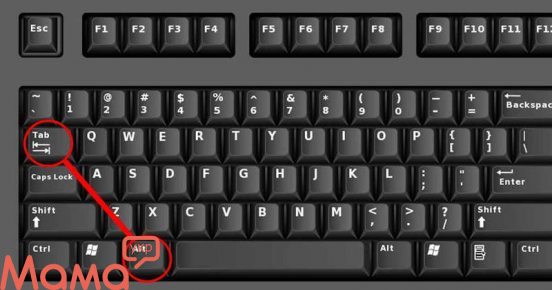
- Верхня стрічка в документі не завжди зручна, тому можна все виправити — додати потрібні клавіші і прибрати ті, які не потрібні. Для цього досить зайти в «Настройки» — «Налаштувати стрічку». Вибирайте все, що необхідно для використання.
- Щоб виділити потрібний шматок тексту, досить встановити курсор в початок, а після натиснути Shift. Це дуже зручно в тому випадку, коли потрібно виділити в тексті кілька сторінок.
- Швидко пересуватися по документу можна при використанні наступних комбінацій. Перейти на наступну сторінку — Ctrl + Alt + Page Down на попередню Ctrl + Alt + Page Up, переміститися вгору по документу — Ctrl + Home.

- При необхідності створення нової сторінки документа достатньо натиснути комбінацію Ctrl + Enter.
- Потрібно щось швидко скопіювати, натисніть клавіші Ctrl + С. Якщо ж потрібно вставити скопійований текст, натисніть сполучення клавіш Ctrl + V.
- Всі документи, які створюються на комп’ютері, зберігаються в папку «Документи». Щоб вибрати інше місце для збереження, потрібно зайти в «Файл» — «Параметри» — «Зберегти як». Тут можна вибрати будь-яке місце для зберігання готового тексту.
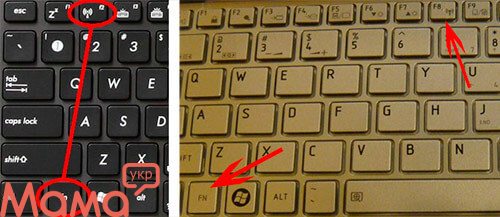
- Повернути тексту вихідне форматування можна при виборі комбінації Ctrl + Пробіл.
- У разі якщо список зіпсований, то можна виділити текст вертикально. Для цього достатньо утримувати Alt і переміщатися по документу.
- У Word можна створити захист документа. Для цього потрібної зайти в «Файл» вибрати опцію «Захист документа». У ньому створюється новий пароль, який варто запам’ятати. Якщо ви забудете пароль, то навіть творець не зможе його відкрити.
- При створенні нового документа обов’язково заходити в «Пуск», вибрати необхідну програму. Досить натиснути Windows + R і ввести Word. Після того, як почнете користуватися програмою на постійній основі, вона буде завантажуватися автоматично.
Представлені функції полегшать вам роботу в Word. Досить правильно їх запам’ятати і почати користуватися.